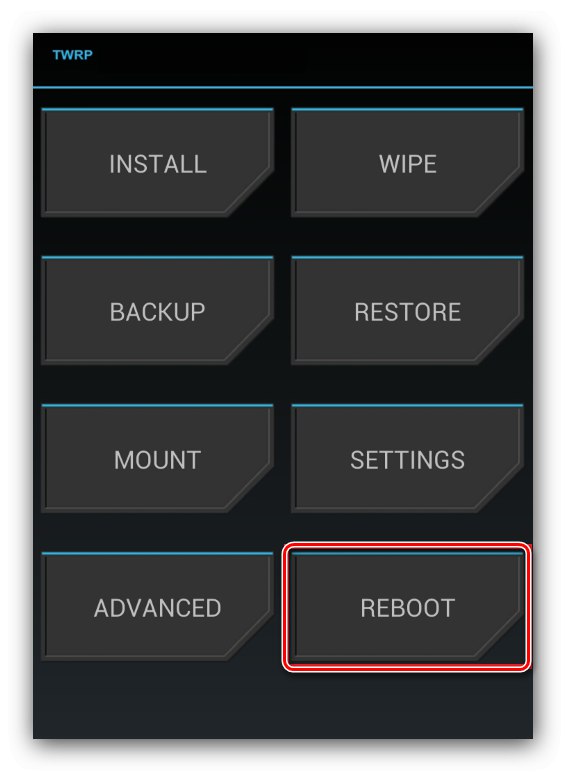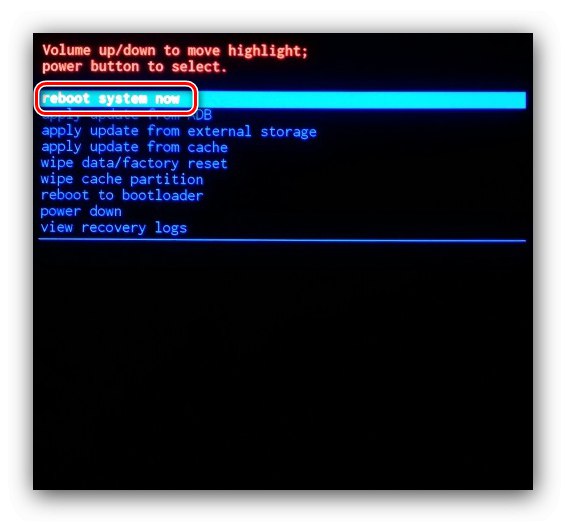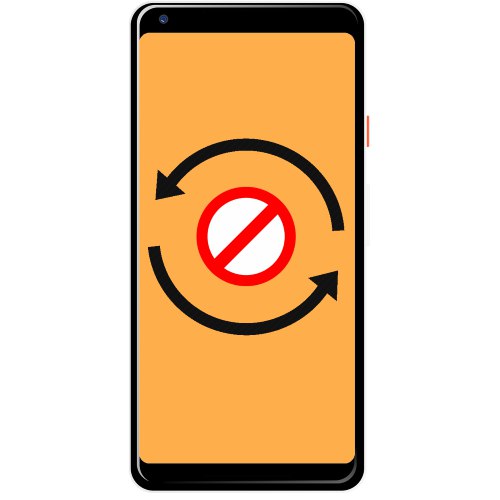
Metoda 1: Dedykowany przycisk resetowania
Niektóre urządzenia (zwłaszcza smartfony Sony z lat 2015-2016) mają dedykowany przycisk resetowania. Możesz go użyć w następujący sposób:
- Poszukaj dziury na korpusie urządzenia, obok której powinien znajdować się napis "Resetowanie"... Jeśli nie ma, ale tylną pokrywę można zdjąć, delikatnie ją odłam i poszukaj tam żądanego elementu - zwykle znajduje się obok komory baterii.
- Weź cienki przedmiot (spinacz do papieru, klucz do karty SIM lub igłę do szycia) i delikatnie wciśnij przycisk umieszczony w otworze.
- Telefon powinien się zrestartować.
Tej metody nie można nazwać uniwersalną, ale jest najwygodniejsza i najskuteczniejsza ze wszystkich przedstawionych.
Metoda 2: Narzędzie innej firmy
Jeśli telefon lub tablet docelowy nie jest zamrożony i działa, najlepszą metodą jest użycie jednego z programów do ponownego uruchamiania innych firm, z których można zainstalować Sklep Google Play.
Narzędzie do ponownego uruchamiania (root)
Zrootowane urządzenia eliminują potrzebę narzędzi do ponownego uruchamiania systemu - wystarczy rozwiązanie innej firmy. Jako przykładu użyjmy aplikacji Reboot.
Pobierz Reboot ze sklepu Google Play
- Uruchom program i nadaj prawa roota.
- Stuknij element "Restart".
- Kliknij „Tak, uruchom ponownie teraz”.
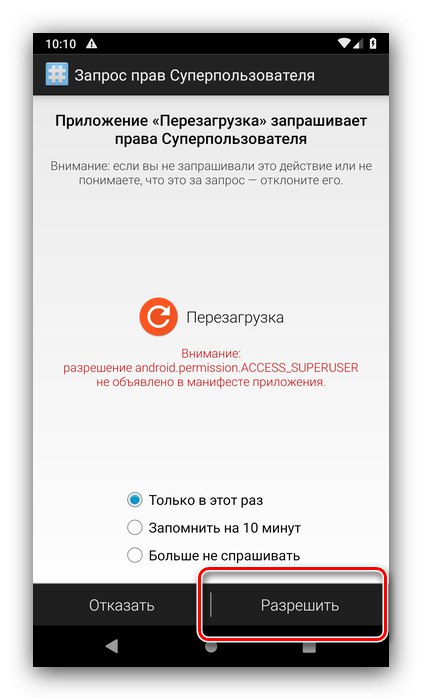
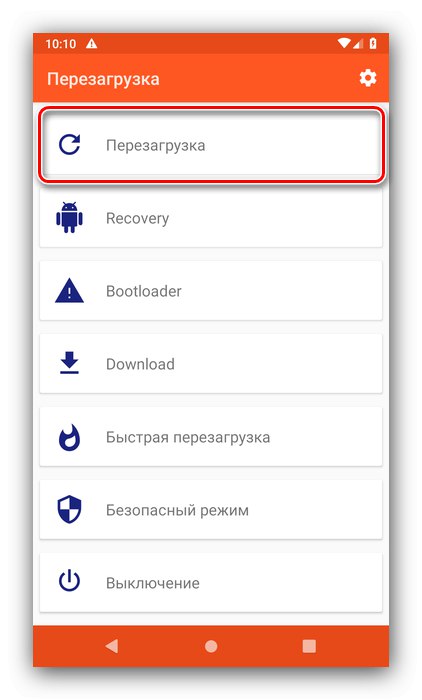
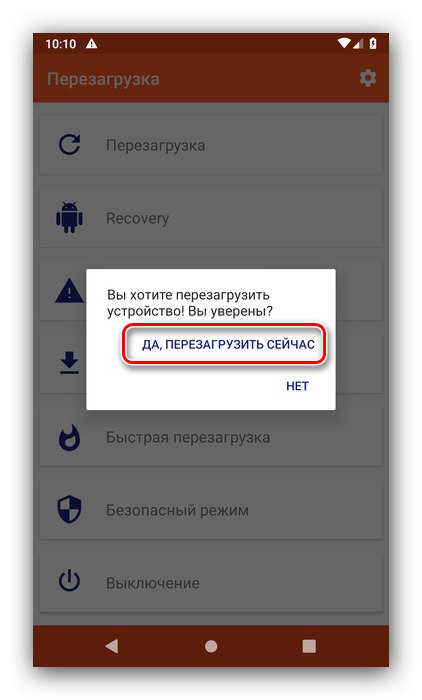
Urządzenie uruchomi się ponownie.
Remapper przycisku zasilania
W przypadku urządzeń z wyłączonym przyciskiem blokady można zainstalować program, który pozwoli „zawiesić” funkcje tego elementu na dowolnym innym - np. Regulację głośności. Może to obsłużyć aplikacja o nazwie „Przycisk zasilania do przycisku głośności”.
Pobierz przycisk zasilania do przycisku głośności ze sklepu Google Play
- Otwórz narzędzie i przede wszystkim zaznacz opcję "Bagażnik".
- Następnie dotknij elementu „Włącz / wyłącz zasilanie głośności”.
- Gdy ikona obok tego elementu jest podświetlona na fioletowo, oznacza to, że narzędzie działa - teraz przycisk zwiększania głośności zastępuje przycisk zasilania. Aby zrestartować urządzenie, wystarczy nacisnąć i przytrzymać nowo przypisaną pozycję - pojawi się menu z pozycją restartu.
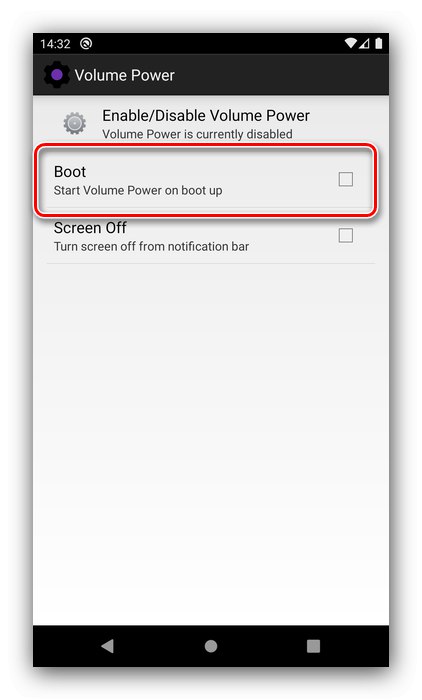
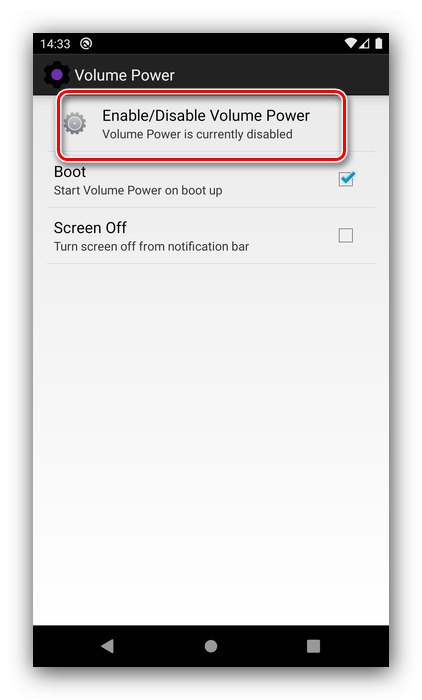
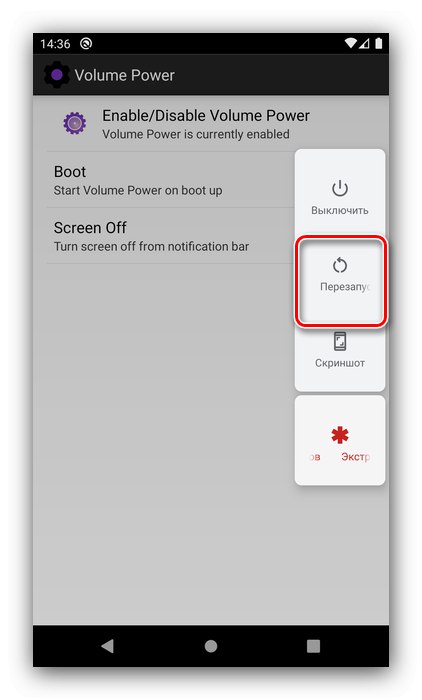
Oprogramowanie innych firm nie jest tak skuteczne, ale może pomóc w sytuacjach, w których inne metody nie działają.
Metoda 3: Uruchom ponownie zawieszone urządzenie
Zadanie staje się znacznie bardziej skomplikowane, jeśli urządzenie docelowe jest zawieszone i nie reaguje na działania użytkownika. W takiej sytuacji wypróbuj następujące rozwiązania:
- Poczekaj, aż smartfon wyczerpie baterię i sam się wyłączy lub odłącz baterię, jeśli przewiduje to konstrukcja.
- Podłączyć wyłączone urządzenie do zasilania. Po pojawieniu się wskaźnika ładowania naciśnij przycisk głośności "W górę"jeśli to nie pomoże - "Na dół".
- Powinno pojawić się menu odzyskiwania. W przypadku stosu wybierz element za pomocą klawiszy głośności "Teraz uruchom system ponownie"potwierdź to i odczekaj około 30 sekund.
![Opcja ponownego uruchomienia Androida bez przycisku za pomocą odzyskiwania zapasów]()
W przypadku odzyskiwania TWRP innej firmy wystarczy dotknąć przycisku "Restart" i potwierdź swoje działania.
- Poczekaj, aż urządzenie się uruchomi.